iPad用Logic Proユーザガイド
-
- Logic Proとは
- 作業領域
- 機能ボタンを操作する
- 数値を調整する
- iPad用Logic Proで編集を取り消す/やり直す
- Logic Proのサブスクリプションを開始する
- ヘルプを見つける方法
-
- アレンジの概要
-
- リージョンの概要
- リージョンを選択する
- リージョンをカット、コピー、およびペーストする
- リージョンを移動する
- リージョン間のギャップを削除する
- リージョンの再生をディレイする
- リージョンをトリムする
- リージョンをループさせる
- リージョンを繰り返す
- リージョンをミュートする
- リージョンを分割および結合する
- リージョンをストレッチする
- ノートピッチ別にMIDIリージョンを分離する
- リージョンを所定の場所にバウンスする
- オーディオリージョンのゲインを変更する
- iPad用Logic Proのトラック領域でオーディオリージョンをノーマライズする
- トラック領域でリージョンを作成する
- MIDIリージョンをSession Playerリージョンまたはパターンリージョンに変換する
- iPad用Logic ProでMIDIリージョンをSession Playerリージョンで置き換える
- リージョン名を変更する
- リージョンのカラーを変更する
- リージョンを削除する
- オーディオリージョンにフェードを作成する
- Stem Splitterを使ってボーカルや楽器のステムを抽出する
- フェーダーを使ってミキシング機能にアクセスする
- 著作権
iPad用Logic ProのES2でストレッチチューニングする
各オシレータの「Semitone」ノブを使って、オシレータ1、2、および3を半音階またはオクターブ単位で調整できます。「Detune」パラメータを使うと、各オシレータをセント(半音の1/100)単位で微調整できます。オシレータ間のチューニングを精密にずらすと、オシレータの周波数間でビートやフェイジングが生成されます。再生される周波数/ピッチが高くなるほど、うねりは速くなります。したがって、低音よりも高音の方がチューニングが外れすいように感じられるかもしれません。
CBD(Constant Beat Detuning)を補正ツールとして使えば、オシレータ間のうねりを均一化できます。また、作成ツールとして使って、ストレッチチューニングをエミュレートすることもできます。ES2のサウンドをアコースティックピアノの録音と共に使用する場合、後者は特に重要です。なぜなら、アコースティックピアノでは、平均律から外れたチューニングを意図的に行うからです。これはストレッチチューニングと呼ばれます。上段および下段の鍵盤の音域を中央のオクターブから若干外すのですが、和声としてはこれで相互に「チューニングが合って」いることになります。
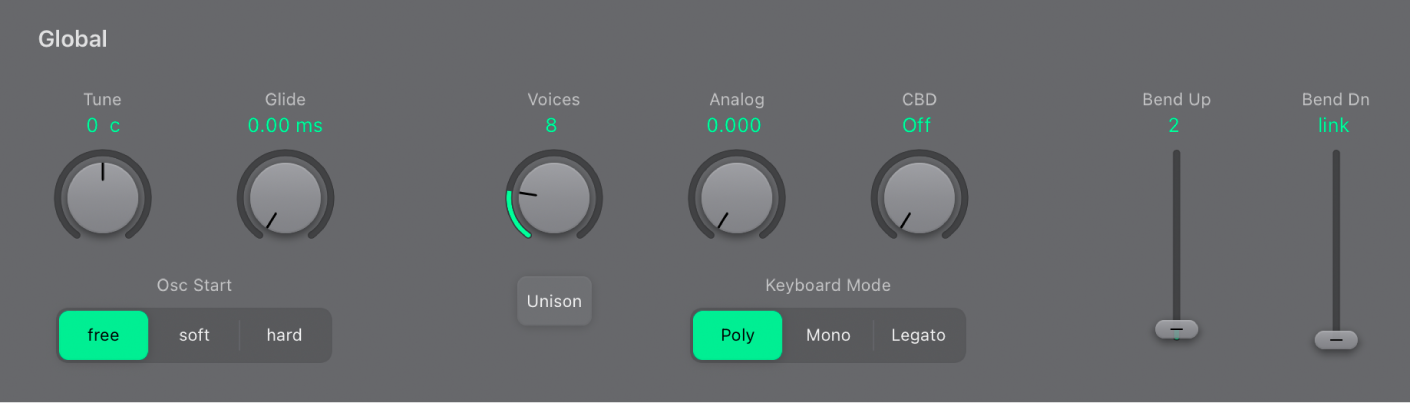
チューニングのずれたオシレータは、周期的に特定の周波数でぶつかり合ってうなりを生じます。「CBD」によって、うなりの周波数を低いノートと高いノートの間に設定するか、キーボードの範囲全体で一定に保ちます。基音となる高いノートの周波数に対して倍音/うなりとなる低いノートの周波数をずらす比率を示すCBD値を選択します。
「CBD」パラメータには、オフ、25 %、50 %、75 %、100 % の5つの値があります。100%を選ぶと、鍵盤の音域全体にわたって、ほぼ一定のうねりになります。しかし、この値では効果が強すぎるように感じられるかもしれません。高音のうねりが自然に聞こえるようにすると、低音が外れすぎの状態になってしまいます。鍵盤の上段の音域で低音が外れすぎの場合は、低めの値にしてみてください。
CBDの基準ピッチはC3(中央のC)です。CBDの値をどのように変えても、この音のチューニング(デチューニング)は一定です。